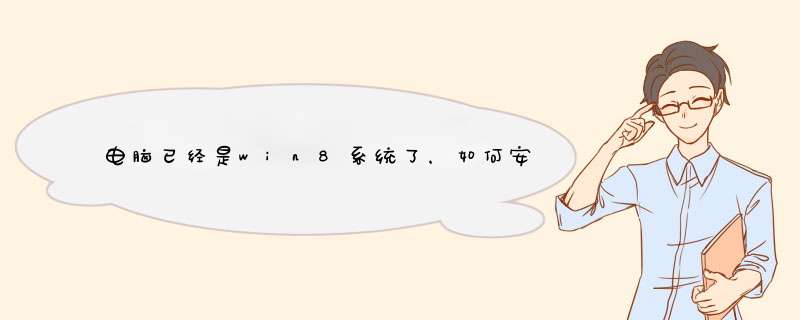
1.将已启动的u盘插入电脑,重新启动电脑,按“F8”键。
2.然后选择带有单词USB的选项,按enter键进入磁盘启动菜单。
3、当看到如图所示的usb闪存启动界面时,选择Win8 system PE按回车键即可进入usb闪存PE桌面。
4、进入桌面后会自动运行speedU一键安装程序,然后点击图像文件路径上的向下箭头,选择win7系统GHO文件和系统安装盘D。
5、然后将d出的win7系统界面安装到D盘的确认对话框中,点击“确定”。
6、然后将进入win7系统ghost恢复阶段,不需要做任何 *** 作,只需要等待win7恢复即可完成。
7、下一步是按键,当win7系统恢复完成后会d出一个对话框是否重启,此时点击“否”不立即重启。
8.接下来,打开PEu盘桌面上的“修复系统启动”工具,在新打开的boot修复工具中点击advanced。
9.然后在新界面上点击“选择开机分区字符”进行开机和修复(因为它是安装win7和XP双系统,所以有必要修复两个磁盘的开机,所以选择自动修复的方法)。
10、然后将XP系统修复安装到系统默认盘C上,所以点击“C”以C盘启动XP系统修复。
11.单击C,将d出一个新选项。此时,只需单击“开始修复”。
12、以上 *** 作完成后,XP系统字符引导修复,接下来就是修复win7系统引导,方法与修复C盘引导相同,只需要将引导盘字符修复到D盘即可。
13.修复完成后,拔下插入电脑的u盘,重启电脑,选择要使用的系统。
双系统就是指在一台电脑中同时安装两个不同的 *** 作系统,使用双系统可以帮助我们解决部分软件兼容性问题,也可以同时体验双系统。此外,在安装双系统的电脑中,当一个系统崩溃了的情况下还能使用另外一个系统,增强了系统安全。那么win7和win8双系统怎么安装?下面小编将为大家带来用U盘给电脑同时安装win7和win8双系统教程。一、首先准备一个足够大的U盘来装ISO文件,由于同时需要放Win7和Win8镜像,因此U盘容量需要8GB或者更大容量。
二、将U盘制作成启动U盘,小编这里使用的是U极速工具,将U盘制作成启动U盘。
三、在网上搜索下载Win7和Win8的ISO系统镜像文件,下载到制作好U盘启动的U盘当中。
u极速安装win7和win8双系统教程方法步骤如下
1、首先在电脑中安装win7系统,小编的计划是把win
7系统安装在系统盘,也就是C盘,详细的安装 *** 作步骤参考“U极速一键安装Win7系统教程”。
Win7系统安装完成后,接下来就可以进行Win8系统的安装了。
2、完成Win7系统安装好,把制作好的U盘启动盘重新连接上电脑,然后重启电脑,并设置进入U盘启动,在出现的启动项选择窗口中选择U盘启动,系统将进入到U盘装系统主菜单,如下图所示:
3、然后利用键盘上的上下方向键选择【02】运行U极速Win8PE装机维护版,按下回车键执行,如下图所示:
4、系统进入到Win8PE系统后,会自动d出U极速PE装机工具,
U极速装机工具会自动加载Ghost文件,此时需要选择一个除C盘以外的磁盘来安装(C盘已经安装了Win7系统,两个系统不能安装在同一个磁盘),小编选择D盘来安装,最后点击“确定”按钮,如下图所示:
5、到这步,只需等到Win
8系统完成安装就可以了,如下图所示:
6、等待几分钟后,Win
8系统全部完成后又会d出一个信息提示框,不重启计算机,点击“取消”按钮,如下图所示:
7、随后,打开PE系统桌面上的“修复系统引导”工具,在修复工具界面中,点击“【C:】”进行修复,C盘即为Win
7系统所安装的磁盘分区,如下图所示:
8、这时对引导分区C:进行修复,点击“【1.开始修复】”,如下图所示:
9、在修复过程中,工具会自动修复Win
7系统和Win
8系统之间的启动引导,等待修复完成后工具会生成修复报告,可以看到C盘和D盘都修复成功,如下图所示:
10、引导修复完成后,重启计算机,当开机界面进入到系统选择界面的时候,选择Win8系统启动,让它自动进行后续安装,如下图所示:
双系统选需要启动的系统
等待Win
8系统后续安装完成后,就成功的在计算中安装了双系统,在以后的使用中只需要在电脑启动的时候选择自己需要的系统启动即可, *** 作并不复杂。
以上就是u极速安装win7和win8双系统图文教程,需要准备两个磁盘分区分别安装Win7和Win8双系统,需要注意的是除了C盘之外,安装到其他盘符会格式化对应的盘符,因此如果比如D盘之前有重要数据,需要提前进行备份。
安装双系统win7和win8步骤如下:准备工具:1、win7和win8系统镜像文件2、老毛桃U盘启动盘具体步骤:1、开机启动老毛桃u盘,然后运行win8pe,如图所示: 2、在老毛桃pe一键装机工具中选择安装win7系统版本、c盘存放镜像,确定进入下一步,如图所示: 3、随后释放系统镜像,待win7安装完后,重启电脑,再次进入老毛桃win8pe,选择安装win8系统版本、d盘存放镜像,如图所示: 4、在d出的询问框中,取消勾选“完成后重启”(切记),确定即可,如图所示: 5、还原结束后,点击打开引导修复,按1回车选择按照当前引导方式修复引导,如图所示: 6、修复完成后,重启电脑,此时便会出现双系统选择界面,在此选择win8完成后续安装,如图所示:欢迎分享,转载请注明来源:内存溢出

 微信扫一扫
微信扫一扫
 支付宝扫一扫
支付宝扫一扫
评论列表(0条)